本機が印刷データを受信したときに、プリンタードライバーやコマンドの設定を優先させるか、操作部の設定を優先させるか給紙トレイごとに指定できます。
工場出荷時は、操作部の設定を優先するように各給紙トレイが設定されているため、プリンタードライバーやコマンドで指定した用紙設定と本機の用紙設定が一致しないときは、エラーになります。
[トレイ設定選択]で[ドライバー/コマンド優先]を選択すると、本機の[用紙設定]の設定にかかわらず、プリンタードライバーやコマンドで指定した用紙サイズ、用紙種類、用紙方向を適用して印刷できます。
![]() 初期設定画面を表示します。
初期設定画面を表示します。
標準操作部を使用しているとき
[初期設定/カウンター]キーまたは[初期設定]キーを押します。
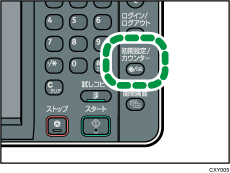
MultiLink-Panelを使用しているとき
操作部左上の[ホーム]キーを押します。左にフリックし、ホーム画面4の[初期設定]アイコン(
 )を押します。
)を押します。
![]() [プリンター初期設定]を押します。
[プリンター初期設定]を押します。
![]() [システム設定]タブを押します。
[システム設定]タブを押します。
![]() [トレイ設定選択]が表示されるまで、[
[トレイ設定選択]が表示されるまで、[![]() 次へ]を押します。
次へ]を押します。
![]() [トレイ設定選択]を押します。
[トレイ設定選択]を押します。
![]() 設定する給紙トレイを選択します。
設定する給紙トレイを選択します。
![]() [ドライバー/コマンド優先]を押します。
[ドライバー/コマンド優先]を押します。
![]() [設定]を2回押します。
[設定]を2回押します。
![]() 初期設定画面を閉じます。
初期設定画面を閉じます。
標準操作部を使用しているとき
[初期設定/カウンター]キーまたは[初期設定]キーを押します。
MultiLink-Panelを使用しているとき
画面右上の[初期設定/カウンター]または[初期設定](
 )を押します。
)を押します。

